動画をアップロードする
アカウントに動画をアップロードするには、次の手順に従います。
- クリックビデオナビゲーションヘッダー内。
- [ アップロード] をクリックします。アップロードパネルがページに開きます。

- 動画は、次のいずれかの方法でアップロードできます。
- ドラッグ&ドロップ:ファイルシステムからアップロードパネルにファイルをドラッグします。ダッシュ付きのボックスがドロップゾーンになります。ファイルがドロップされると、アップロードプロセスが開始されます。

- ファイル選択ダイアログ -[ ビデオの参照] をクリックしてファイル選択ダイアログを開き、アップロードするファイルを参照して選択します。
- ドラッグ&ドロップ:ファイルシステムからアップロードパネルにファイルをドラッグします。ダッシュ付きのボックスがドロップゾーンになります。ファイルがドロップされると、アップロードプロセスが開始されます。
- ファイルを選択すると、アップロードの進行状況が表示されます。クリック編集ビデオのプロパティを表示します。
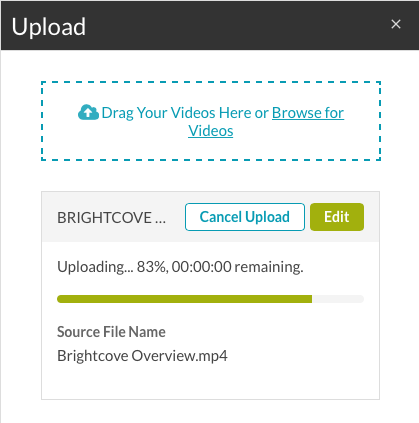
ファイルが選択されると、ファイルのアップロードが開始されます。アップロードをキャンセルするには、[ アップロードをキャンセル] をクリックします。[ 閉じる ] をクリックして、ページからファイルエントリを削除します。アップロードの進行中は、ブラウザウィンドウを閉じたり、ブラウザウィンドウから離したりしないでください。 そうすると、アップロードが不完全になる可能性があります。
アップロードが完了すると、[ アップロード済み] ステータスが表示されます。これは、アップロードが完了し、[動画]ページから安全に移動できることを示しています。

デフォルトでは、ビデオがアップロードされると、ステータスはアクティブに設定されます。
ビデオプロパティの詳細については、「ビデオのプロパティの編集」を参照してください。


